Wix Bookings: Deine Unternehmensinfos und regionalen Einstellungen hinzufügen
4 min
In diesem Artikel
- Schritt 1 | Deine allgemeinen Informationen hinzufügen
- Schritt 2 | Deine Unternehmensinfo hinzufügen
- Schritt 3 | Deine Sprache und Region festlegen
Wenn du Wix Bookings verwendest, ist es wichtig, dass du deine Unternehmens- und regionalen Angaben hinzufügst, damit deine Kunden dich sowohl physisch als auch online leicht finden können. Es ist wichtig, diese Einstellungen in deiner Website-Verwaltung aktuell zu halten. Wenn du deine Währung, Sprache und Zeitzone festlegst, sehen deine Kunden diese Angaben auf deiner Website.
Auf diese Weise erleichterst du es deinen Kunden, mit deinem Unternehmen zu interagieren. Wenn du zum Beispiel Yogalehrer in Berlin bist, stellst du sicher, dass deine lokalen und internationalen Kunden deine Kurse ohne Verwirrung buchen können, indem du deine Währung auf USD, deine Sprache auf Englisch und deine Zeitzone auf US-Dollar festlegst. Es sorgt für ein reibungsloses, problemloses Buchungserlebnis für deine Kunden.
Schritt 1 | Deine allgemeinen Informationen hinzufügen
Füge zunächst deine allgemeinen Website-Informationen hinzu. Dies kann deinen Website-Namen, die mit deiner Domain verbundene Webadresse und deinen Facebook-Benutzernamen beinhalten.
Um deine grundlegenden Informationen hinzuzufügen:
- Öffne den Bereich Einstellungen in deiner Website-Verwaltung.
- Klicke auf Website-Einstellungen.
- Überprüfe im Abschnitt Website-Name, ob dein Website-Name korrekt ist.
- Führe einen der folgenden Schritte aus, um die Informationen über deine Website zu aktualisieren:
- Webadresse (URL): Wenn deine Website eine Domain hat, überprüfe, ob die URL korrekt ist.
- Favicon: Lade ein Bild hoch, das in Webbrowser-Tabs neben dem Namen deiner Website angezeigt wird.
- Social-Media-Bild: Lade ein Bild hoch, das neben deiner Website-URL angezeigt wird, wenn es auf Social Media wie Twitter und Facebook geteilt wird.
- Benutzername auf Facebook: Gib den Facebook-Benutzernamen ein, den du mit deiner Website verlinken möchtest.
Hinweis: Facebook verwendet diesen Benutzernamen, um die „Gefällt mir“-Angaben auf deiner Website zu überprüfen.
- Klicke auf Speichern.
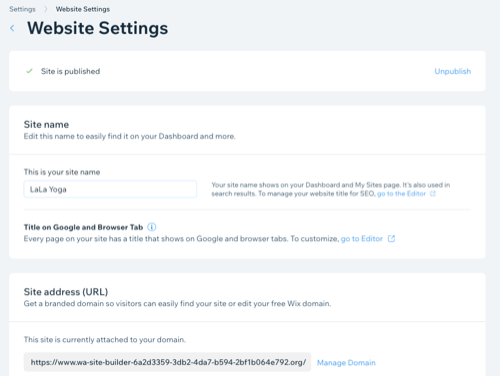
Schritt 2 | Deine Unternehmensinfo hinzufügen
Füge als nächstes deine Unternehmensdetails hinzu, die in Suchergebnissen, Rechnungen, Chats und mehr angezeigt werden. Gib alle Unternehmensadressen an und lege deine Standardzeiten fest, damit Kunden wissen, wo und wann sie dich erreichen können. Du kannst dein Branding auch verbessern, indem du ein Logo und eine kurze Beschreibung deines Unternehmens hinzufügst.
Hinweis:
Stelle sicher, dass du dasselbe Land als Unternehmensadresse festlegst, indem du die richtige Geschäftsadresse aus dem Aufklappmenü auswählst. Wenn du die Adresse eingibst, aber nicht aus dem Aufklappmenü auswählst, wird sie möglicherweise nicht korrekt gespeichert. Wenn die Unternehmensadresse leer ist oder sich nicht im selben Land befindet, werden die korrekten Steuersätze nicht angezeigt.
Um deine Unternehmensinfos hinzuzufügen:
- Öffne den Bereich Einstellungen.
- Klicke auf Unternehmensinfo.
- Gib deinen Unternehmensnamen ein.
- Gib die Kategorie deines Unternehmen ein, damit du in den richtigen Suchergebnissen angezeigt wirst.
- (Optional) Gib eine kurze Beschreibung deines Unternehmens ein.
- (Optional) Lade ein vorhandenes Logo hoch oder erstelle eines mit dem Wix Logo Maker.
- Füge deine primäre Unternehmensadresse hinzu.

- (Optional) Füge eine Adressbeschreibung hinzu, wenn weitere Wegbeschreibungen erforderlich sind.
- (Optional) Klicke unten auf der Seite auf + Neuen Standort hinzufügen, wenn dein Unternehmen über mehrere Standorte verfügt.
- Füge deine Kontaktinformationen wie Telefonnummer und E-Mail-Adresse zu deiner Hauptgeschäftsadresse hinzu.
- Klicke auf Übernehmen.
- Klicke auf Speichern.
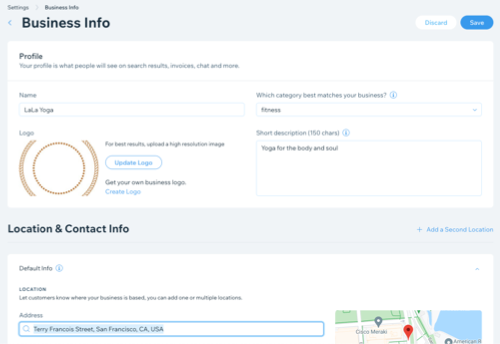
Schritt 3 | Deine Sprache und Region festlegen
Deine Angaben zu Sprache und Region helfen Wix Bookings, einige deiner Website-Einstellungen zu bestimmen, einschließlich des ersten Kalendertages in deinem Buchungskalender.
Um deine Sprache und Region festzulegen:
- Öffne den Bereich Sprache & Regionin deiner Website-Verwaltung.
- Klicke auf das Aufklappmenü Website-Sprache, um die Standardsprache deiner Website festzulegen.
- Klicke auf das Aufklappmenü Regionales Format, um die Region deiner Website festzulegen. Dadurch wird sichergestellt, dass Daten und Zahlen im Format der von dir gewählten Region angezeigt werden.
- Klicke auf das Aufklappmenü Währung, um die Währung festzulegen, mit der du bezahlt wirst. Dies legt auch die Währung fest, die Besucher auf deiner Website sehen.
- Klicke auf das Aufklappmenü Zeitzone, um sowohl die Zeitzone deiner Website als auch die Zeitzone deines Unternehmensstandorts festzulegen.
- Klicke auf das Aufklappmenü Konto-Sprache, um deine Konto-Sprache festzulegen — dies hat keinen Einfluss auf die Sprache, die Nutzer auf deiner Website sehen.
Tipps:
- Du kannst festlegen, welche Zeitzone auf deiner Website angezeigt wird, oder Kunden wählen lassen, welche Zeitzone sie anzeigen möchten.
- Stelle sicher, dass du die richtige Zeitzone eingestellt hast, damit deine Website richtig funktioniert. Du kannst dies im Vorschaufenster für Formate überprüfen.

Wie geht's weiter?
Sobald du die grundlegenden Unternehmens- und Kontaktinformationen deiner Website eingerichtet hast, möchtest du vielleicht Mitarbeiter mit bestimmten Aufgaben hinzufügen. So legst du Mitarbeiterberechtigungen fest

